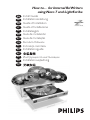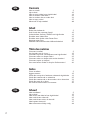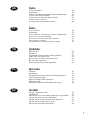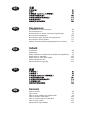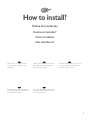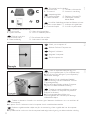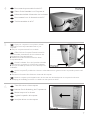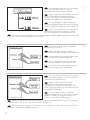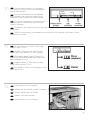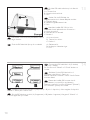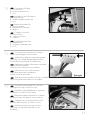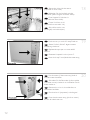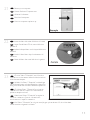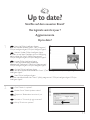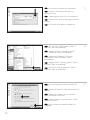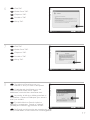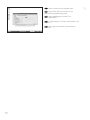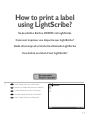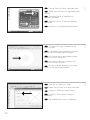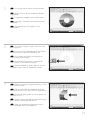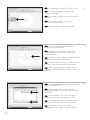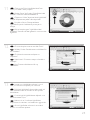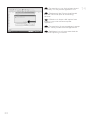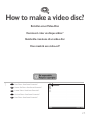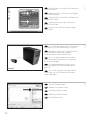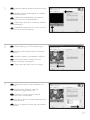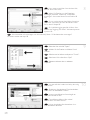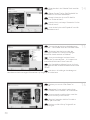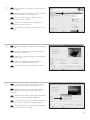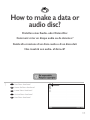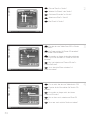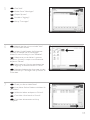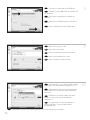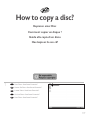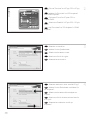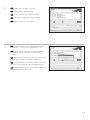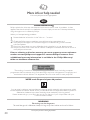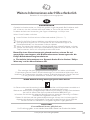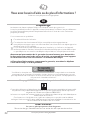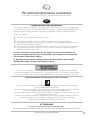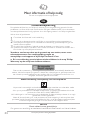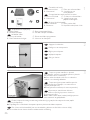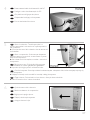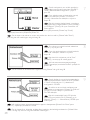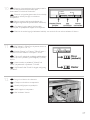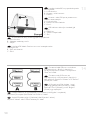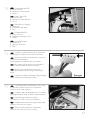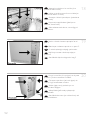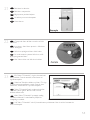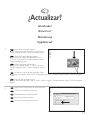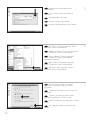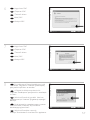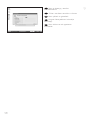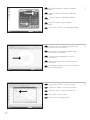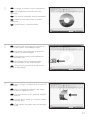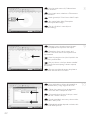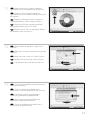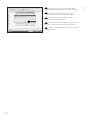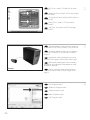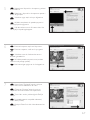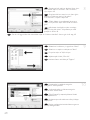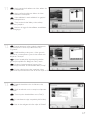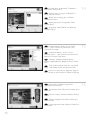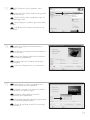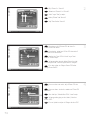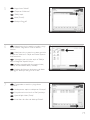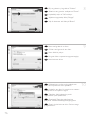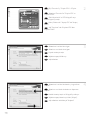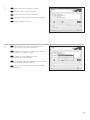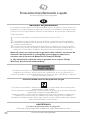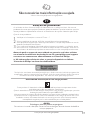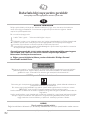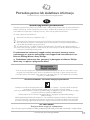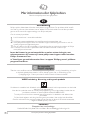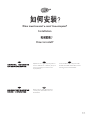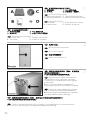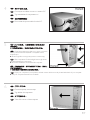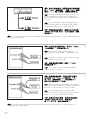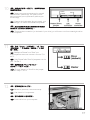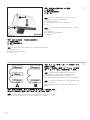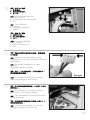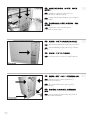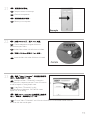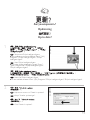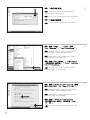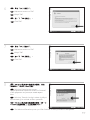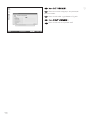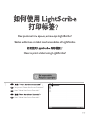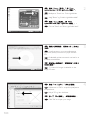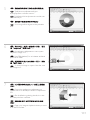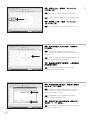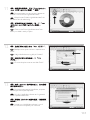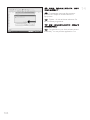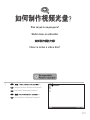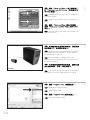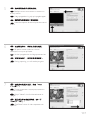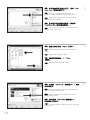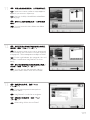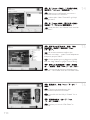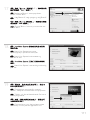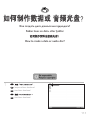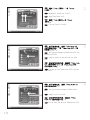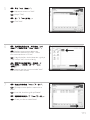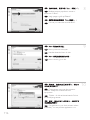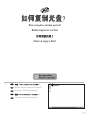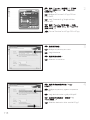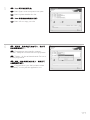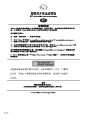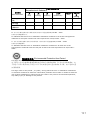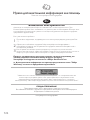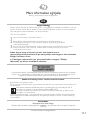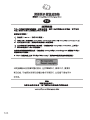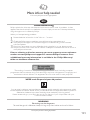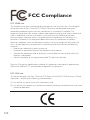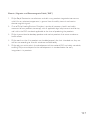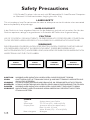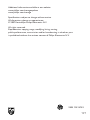How to... for Internal ReWriters
using Nero 7 and LightScribe
Install Guide
Installationsanleitung
Guide d'installation
Guida d'installazione
Installatiegids
Guía de instalación
Guia de Instalação
Kurulum Kılavuzu
Instrukcja montażu
Installationsguide
Инструкция по инсталляции
Installationsvejledning
EN
DE
FR
IT
NL
ES
PT
TR
PL
SV
SC
RU
DK
TC

2
Contents
How to install? 5
Up to date? 15
How to print a label using LightScribe? 19
How to make a video disc? 25
How to make a data or audio disc? 33
How to copy a disc? 37
More info or help needed 40
Inhalt
Einbau des Laufwerks 5
Sind Sie auf dem neuesten Stand? 15
So beschriften Sie Ihre CD/DVD mit LightScribe 19
Erstellen einer Video-Disc 25
Erstellen einer Audio- oder Daten-Disc 33
Kopieren einer Disc 37
Weitere Informationen oder Hilfe erforderlich 41
Table des matières
Comment installer? 5
Vos logiciels sont-ils à jour ? 15
Comment imprimer une étiquette avec LightScribe ? 19
Comment créer un disque vidéo ? 25
Comment créer un disque audio ou de données ? 33
Comment copier un disque ? 37
Vous avez besoin d'aide ou de plus d'informations ? 42
Indice
Come installare 5
Aggiornamento 15
Guida alla stampa di un'etichetta utilizzando LightScribe 19
Guida alla creazione di un video disc 25
Guida alla creazione di un disco audio o di un disco dati 33
Guida alla copia di un disco 37
Per ulteriori informazioni o assistenza 43
Inhoud
Hoe installeren? 5
Up to date? 15
Hoe druk ik een label af met LightScribe? 19
Hoe maak ik een video-cd? 25
Hoe maak ik een audio- of data-cd? 33
Hoe kopieer ik een cd? 37
Meer informatie of hulp nodig 44
EN
DE
FR
IT
NL

3
Índice
¿Cómo instalarlo? 45
¿Actualizar? 55
¿Cómo imprimir una etiqueta utilizando LightScribe? 59
¿Cómo crear DVD de vídeo? 65
¿Cómo crear un disco de datos o audio? 73
¿Cómo copiar un disco? 77
Si necesita más información o ayuda 80
Índice
Como instalar? 45
Atualizado? 55
Como imprimir uma etiqueta usando o LightScribe? 59
Como criar um disco de vídeo? 65
Como criar um disco de áudio ou dados? 73
Como copiar um disco? 77
São necessárias mais informações ou ajuda 81
İçindekiler
Nasıl kurulur? 45
Güncel mi? 55
LightScribe kullanarak etiket nbasıl yazdırılır? 59
Video diski nasıl oluşturulur? 65
Bzir ses veya veri diski nasıl oluşturulur? 73
Bir disk nasıl kopyalanır? 77
Daha fazla bilgi veya yardım gereklidir 82
Spis treści
Instalacja 45
Aktualizacja 55
Drukowanie etykiet za pomocą funkcji LightScribe 59
Tworzenie płyty wideo 65
Nagrywanie płyt audio lub danych 73
Kopiowanie płyt 77
Potrzebna pomoc lub dodatkowe informacje 83
Innehåll
Hur går installationen till? 45
Uppdaterad? 55
Hur skriver man ut en etikett med hjälp av LightScribe? 59
Hur går det till att göra en videoskiva? 65
Hur går det till att göra en ljud- eller dataskiva? 73
Hur går det till att kopiera en skiva? 77
Mer information eller hjälp behövs 84
ES
PT
TR
PL
SV

Содержание
Как выполнить инсталляцию? 85
Актуализировать? 95
Как распечатать ярлык, используя LightScribe? 99
Как создать видеодиск? 105
Как создать диск данных или аудиодиск? 113
Как создать копию диска? 117
Нужна дополнительная информация или помощь 122
Indhold
Installation 85
Opdatering 95
Sådan udskrives en label med anvendelse af LightScribe 99
Sådan laves en videodisc 105
Sådan laves en data- eller lyddisc 113
Sådan kopieres en disc 117
Mere information og hjælp 123
Contents
How to install? 85
Up to date? 95
How to print a label using LightScribe? 99
How to make a video disc? 105
How to make a data or audio disc? 113
How to copy a disc? 117
More info or help needed 125
SC
RU
DK
TC
EN

5
How to install?
Einbau des Laufwerks
Comment installer?
Come installare
Hoe installeren?
Please refer to your PC manual or
contact your local dealer for more
information.
Weitere Informationen finden Sie im
PC-Handbuch bzw. können Sie bei
Ihrem Händler erfragen.
Pour plus d'informations, reportez-vous
au mode d’emploi de l'ordinateur ou
contactez votre revendeur.
Fare riferimento al manuale del PC o
contattare il proprio rivenditore locale
per ulteriori informazioni.
Zie de handleiding bij uw PC of neem
contact op met uw lokale leverancier
voor meer informatie.
EN DE FR
IT NL

Touch an unpainted metal part (eg. your
heating or an unpainted part of your computer case).
➤ This will avoid any damage to your computer by
electrostatic discharge.
Berühren Sie ein unlackiertes Metallteil
(z.B. Ihre Heizung oder ein unlackiertes Teil Ihres
Computergehäuses).
➤ Das verhindert Schäden an Ihrem Computer
aufgrund von elektrostatischer Entladung.
Touchez une partie métallique non peinte
(p. ex. un radiateur ou une partie non peinte du
boîte de l'ordinateur).
➤ Ce contact permettra d'éviter tout
endommagement de l'ordinateur par décharge
d'électricité statique.
Toccare un elemento di metallo non verniciato (p.es. l’elemento riscaldante o uno non verniciato del
case del computer).
➤ In questo modo si eviteranno danni al computer dovuti a scariche elettrostatiche.
Raak een ongelakt metalen object aan (b.v. de verwarming of een ongelakt deel van de computer-
behuizing).
➤ Op deze manier voorkomt u dat de computer beschadigd raakt als gevolg van elektrostatische ontlading.
6
3
Switch your computer off.
Schalten Sie Ihren Computer aus.
Éteignez l’ordinateur.
Spegnere il computer.
Zet de computer uit.
2
1
This can be found in the box:
A: Your new drive C: The Nero software disc
B: This manual D: 4 screws in a small bag
Verpackungsinhalt:
A: Ein neues Laufwerk C: Die Nero Software-CD
B: Dieses Handbuch D: 4 Schrauben in einem
kleinen Beutel
Le coffret d'emballage contient les éléments suivants :
A : Votre nouveau lecteur C : Le disque du logiciel Nero
B : Ce mode d'emploi D : 4 vis dans un petit sachet
Contenuto della confezione:
A: La nuova unità C: Il disco del software Nero
B: Questo manuale D: 4 viti in un sacchetto piccolo
Dit zit er in de doos:
A: Uw nieuwe station C: De software-disk van Nero
B: Deze handleiding D: 4 schroeven in een zakje
EN
DE
FR
IT
NL
EN
DE
FR
IT
NL
EN
DE
FR
IT
NL

Open your computer. You may have to unleash
screws which are mostly located at the back of your
computer.
➤ See your computer manual for more details.
Öffnen Sie Ihren Computer. Eventuell müssen Sie
hierzu Schrauben herausdrehen, die sich meistens an der
Rückseite Ihres Computers befinden.
➤ Weitere Informationen hierzu finden Sie in Ihrem
Computerhandbuch.
Ouvrez l’ordinateur. Pour cela, il peut être nécessaire
de desserrer une ou plusieurs vis à l’arrière de l’ordinateur.
➤ Pour plus de détail, reportez-vous au mode d’emploi de
l’ordinateur.
Aprire il computer. È possibile che si dovranno svitare delle viti che in genere si trovano sul pannello posteriore del
computer.
➤ Per ulteriori informazioni fare riferimento al manuale del computer.
Maak uw computer open. Meestal moet u de schroeven aan de achterkant van uw computer losschroeven.
➤ Raadpleeg de handleiding van uw PC voor details over het openen van de PC.
7
Disconnect the power cable from the PC.
Ziehen Sie das Netzkabel vom Computer ab.
Débranchez le câble d’alimentation de l’ordinateur.
Disconnettere il cavo di alimentazione dal PC.
Trek de netstekker uit de PC.
4
EN
DE
FR
IT
NL
Take off the cover of the computer.
Nehmen Sie die Abdeckung des Computers ab.
Retirez le capot de l’ordinateur.
Togliere il coperchio del computer.
Verwijder de kast van de computer.
EN
DE
FR
IT
NL
6
EN
DE
FR
IT
NL
5

If you replace a drive, take it out and check
which setting it has ("Master" or "Slave").
Remember this setting and go to step 10.
Wenn Sie ein Laufwerk ersetzen, bauen Sie
es aus und überprüfen Sie seine Einstellung
("Master" oder "Slave"). Merken Sie sich diese
Einstellung und gehen Sie zu Schritt 10.
Si vous remplacez un lecteur, sortez-le et
vérifiez ses réglages ("Maître" ("Master") ou "Esclave"
("Slave")). Notez ces réglages et passez à l'étape 10.
In caso di sostituzione di un'unità, estrarla e
verificarne le impostazioni ("Master" o "Slave").
Annotare l'impostazione e andare al punto 10.
Als u een station gaat vervangen moet u hem verwijderen en kijken welke instelling het had ("Master"
of "Slave"). Onthoud deze instelling en ga naar stap 10.
8
If you have no drive installed, remember
"Master" and go to step 10.
Wenn noch kein Laufwerk installiert ist,
merken Sie sich "Master" und gehen Sie zu Schritt 10.
Si aucun lecteur n'est encore installé, notez
"Maître" ("Master") et passez à l'étape 10.
Se non è installata alcuna unità, annotare
l'impostazione "Master" e andare al punto 10.
Als er geen station geïnstalleerd is, moet u
"Master" onthouden en naar stap 10 gaan.
DE
FR
IT
NL
EN
If you add a drive, check the drive has which
remains in the PC ("Master" or "Slave", see step 11),
remember the OTHER setting.
Wenn Sie ein Laufwerk hinzufügen,
überprüfen Sie die Einstellung des bereits
vorhandenen Laufwerks im PC ("Master" oder
"Slave", siehe auch Schritt 11) und merken Sie sich
die ANDERE Einstellung.
Si vous ajoutez un lecteur, vérifiez les
réglages du lecteur qui se trouve dans l'ordinateur
("Maître" ("Master") ou "Esclave" ("Slave"), voir
l'étape 11) et notez l'AUTRE réglage.
In caso di integrazione di un'unità, controllare l'impostazione dell'unità che resta nel PC ("Master"
o "Slave", vedere il punto 11) e annotare l'ALTRA impostazione.
Als u een station toevoegt, moet u het station controleren dat in de PC blijft ("Master" of "Slave",
zie stap 11), onthoud de ANDERE instelling.
EN
DE
FR
NL
IT
9
8
7
EN
DE
FR
IT
NL

9
These are the connections (on the back of
your drive) you will have to use for connecting the
drive to the computer.
Das sind die Anschlüsse (an der Rückseite
Ihres Laufwerks), die Sie für den Anschluss Ihres
Laufwerks an den Computer verwenden müssen.
Ce sont les connecteurs (à l’arrière de votre
appareil) que vous devrez utiliser pour raccorder
l’unité à l’ordinateur.
Queste sono le connessioni (sul retro dell'unità) che dovranno essere utilizzate per collegare l'unità
al computer.
Dit zijn de aansluitingen (op de achterkant van het station) die u gebruikt om het station op de
computer aan te sluiten.
EN
DE
FR
IT
NL
10
11
12
Put the drive into your computer.
Schieben Sie das Laufwerk in Ihren Computer.
Montez l’appareil dans l’ordinateur.
Mettere l'unità nel computer.
Schuif het station in uw computer.
Choose "Master" or "Slave" for the jumper,
as seen in steps 7, 8 or 9.
Wählen Sie "Master" oder "Slave" für den
Jumper, wie in den Schritten 7, 8 oder 9 gezeigt.
Choisissez le réglage "Maître" ("Master") ou
"Esclave" ("Slave") avec le cavalier, selon ce qui a été
défini aux étapes 7, 8 ou 9.
Scegliere "Master" o "Slave" per il ponticello,
come indicato nei punti 7, 8 o 9.
Kies "Master" of "Slave" voor de jumper, zoals te
zien in stap 7, 8 of 9.
NL
EN
DE
FR
IT
EN
DE
FR
IT
NL

10
Find the IDE-cable which may look like this
example:
A: Coloured line.
B: Notch and closed hole.
C: Pin1.
Suchen Sie das IDE-Kabel, das
möglicherweise wie in diesem Beispiel aussieht:
A: Farbige Leitung.
B: Kerbe und geschlossenes Loch.
C: Pin1.
Identifiez le câble IDE. Celui-ci doit
ressembler à celui présenté dans l’illustration :
A : Ligne de couleur
B : Encoche et trou bouché
C : Broche 1
Individuare il cavo IDE, che potrebbe mostrare A: Linea colorata.
questi segni distintivi: B: Tacca e foro chiuso.
C: Piedino 1.
Zoek de IDE-kabel die lijkt op dit voorbeeld: A: Gekleurde lijn.
B: Nokje plus ontbrekend gat.
C: Pin 1.
14
13
EN
DE
FR
IT
NL
Connect the IDE cable like in A (2 devices)
or B (only 1 device).
Do not choose 2 "Master" or 2 "Slave" devices on
1 cable.
Schließen Sie das IDE-Kabel wie in A
(2 Geräte) oder B (nur 1 Gerät) an.
Wählen Sie keine 2 "Master"- oder 2 "Slave"-Geräte
an einem Kabel.
Raccordez le câble IDE comme dans A
(deux lecteurs) ou dans B (un seul lecteur).
Faites en sorte qu'il n'y ait pas 2 "Maîtres" ("Master")
ou 2 "Esclaves" ("Slave") sur 1 câble.
Collegare il cavo IDE come per A (2 dispositivi) o B (solo 1 dispositivo). Non scegliere 2 dispositivi
"Master" o "Slave" per lo stesso cavo.
Sluit de IDE-kabel aan zoals bij A (2 apparaten) of B (slechts 1 apparaat). Kies geen 2 "Master"- of
2 "Slave"-apparaten op 1 kabel.
EN
DE
FR
IT
NL

11
Connect the IDE cable
A: Coloured line.
B: Notch and closed hole.
C: Pin1.
Schließen Sie das IDE-Kabel an.
A: Farbige Leitung.
B: Kerbe und geschlossenes Loch.
C: Pin1.
Raccordez le câble IDE
A : Ligne de couleur
B : Encoche et trou bouché
C : Broche 1
Collegare il cavo IDE
A: Linea colorata.
B: Tacca e foro chiuso.
C: Piedino 1.
De IDE-kabel aansluiten
A: Gekleurde lijn.
B: Nokje plus ontbrekend gat.
C: Pin 1.
EN
DE
FR
IT
NL
15
16
Find a free power cable like this example.
Please note the edges of the connector.
Suchen Sie ein freies Stromversorgungskabel,
das häufig wie in diesem Beispiel gezeigt aussieht.
Die Kanten des Anschlusses sind abgerundet.
Recherchez un câble d’alimentation disponible,
comme dans cet exemple.
Notez la position des bords du connecteur.
Individuare un cavo di alimentazione
disponibile, come quello nell'esempio.
Notare i bordi del connettori.
Zoek een vrije stroomkabel, zoals die in de afbeelding.
Let op de afgeschuinde hoekjes van de stekker.
EN
DE
FR
IT
NL
17
Connect the power cable into your drive
(the edges from step 16 will be on top).
Schließen Sie das Netzkabel am Laufwerk an
(die Kanten von Schritt 16 sind oben).
Raccordez le câble d'alimentation au lecteur
(les bords à partir de l'étape 16 sont au-dessus).
Collegare il cavo di alimentazione all'unità
(i bordi indicati nel punto 16 saranno in alto).
Sluit het stroomsnoer aan op uw station
(de randen van stap 16 bevinden zich aan de
bovenkant).
EN
DE
FR
IT
NL

12
Secure the drive with the screws
(if possible on both sides).
Befestigen Sie das Laufwerk mit den
Schrauben (wenn möglich an beiden Seiten).
Fixez l’appareil à l’aide des vis
(si possible des deux côtés).
Fissare l'unità con le viti
(se possibile su entrambi i lati).
Schroef het station vast
(zo mogelijk aan beide zijden).
20
19
18
EN
DE
FR
IT
NL
Put the cover you took off in step 5 back on.
Setzen Sie die in Schritt 5 abgenommene
Abdeckung wieder auf.
Replacez le capot que vous avez retiré à
l’étape 5.
Rimettere il coperchio tolto al punto 5.
Plaats de in stap 5 verwijderde kast weer terug.
EN
DE
FR
IT
NL
Put the screws (if there were any) back in
and reconnect the cables.
Schrauben Sie die Schrauben (sofern welche
vorhanden waren) wieder ein und schließen Sie die
Kabel wieder an.
Resserrez la ou les vis, le cas échéant, et
rebranchez les câbles.
Riavvitare le viti (se presenti) e ricollegare i
cavi.
Plaats de schroeven terug (als die er waren)
en sluit de kabels weer aan.
EN
DE
FR
IT
NL

13
21
Restart your computer.
Starten Sie Ihren Computer neu.
Allumez l’ordinateur.
Riavviare il computer.
Start uw computer opnieuw op.
EN
DE
FR
IT
NL
22
Insert the Nero disc when Windows is loaded.
Legen Sie die Nero CD ein, wenn Windows
geladen ist.
Insérez le disque Nero une fois que Windows a
démarré.
Inserire il disco Nero dopo il caricamento di
Windows.
Plaats de Nero-disc nadat Windows is gestart.
EN
DE
FR
IT
NL
23
Choose "Nero 7 Essentials" and follow the
instructions on the screen. When finished, continue
with the next chapter.
Wählen Sie "Nero 7 Essentials" und befolgen
Sie die Anweisungen auf dem Bildschirm. Wenn Sie
fertig sind, fahren Sie mit dem nächstem Kapitel fort.
Choisissez "Nero 7 Essentials" et suivez les
instructions à l'écran. Lorque vous avez terminé,
passez au chapitre suivant.
Selezionare "Nero 7 Essentials" e seguire le
istruzioni a schermo. Quando si è terminato,
continuare con il capitolo successivo.
Kies "Nero 7 Essentials" en volg de aanwijzingen op het scherm. Ga, als u klaar bent,
verder met het volgende hoofdstuk.
EN
DE
FR
IT
NL

14

15
Up to date?
Sind Sie auf dem neuesten Stand?
Vos logiciels sont-ils à jour ?
Aggiornamento
Up to date?
2
Click "Check for updates".
Klicken Sie auf "Nach Updates suchen".
Cliquez sur "Recherchez les mises-à-jour
logiciels".
Fare clic su "Controlla gli aggiornamenti".
Klik op "Zoek naar updates".
EN
DE
FR
IT
NL
1
Start the Philips Intelligent Agent.
➤ If not available, choose "Start", "(All) Programs",
"Philips Intelligent Agent", "Philips Intelligent Agent".
Starten Sie den Philips Intelligent Agent.
➤ Wenn er auf dem Desktop nicht zur Verfügung
steht, wählen Sie
"Start", "(Alle) Programme",
"Philips Intelligent Agent", "Philips Intelligent Agent".
Lancez Philips Intelligent Agent.
➤ S'il n'est pas directement disponible,
sélectionnez
"Démarrer", "(Tous les) Programmes",
"Philips Intelligent Agent", "Philips Intelligent Agent".
Avviare Philips Intelligent Agent.
➤ Se non fosse disponibile, selezionare "Start", "(Tutti i) Programmi", "Philips Intelligent Agent","Philips
Intelligent Agent
".
Start Philips Intelligent Agent.
➤ Indien niet beschikbaar,kies "Start", "(Alle) programma’s","Philips Intelligent Agent", "Philips
Intelligent Agent
".
EN
DE
FR
IT
NL

Choose "Update your Nero products" and
"Next".
Wählen Sie "Nero Produkte aktualisieren" und
"Weiter".
Sélectionnez "Mettre à jour vos produits
Nero" puis cliquez sur "Suivant".
Scegliere "Aggiorna i prodotti Nero", quindi
fare clic su "Avanti".
Kies "Uw Nero-producten bijwerken" en
"Volgende".
Choose "Start", "(All) Programs", "Nero 7
Essentials", "Nero ProductSetup".
Wählen Sie "Start", "(Alle) Programme",
"Nero 7 Essentials", "Nero ProductSetup".
Sélectionnez "Démarrer", "(Tous les)
Programmes", "Nero 7 Essentials", "Nero
ProductSetup".
Scegliere "Start", "Tutti i programmi", "Nero 7
Essentials", "Nero ProductSetup".
Kies "Start", "(Alle) Programma’s", "Nero 7
Essentials", "Nero ProductSetup".
Download the updates and install them.
Laden Sie die Updates herunter und
installieren Sie sie.
Téléchargez les mises à jour et installez-les.
Effettuare il Download degli aggiornamenti e
installarli.
Download de updates en installeer ze.
16
5
4
3
FR
IT
NL
EN
DE
FR
IT
NL
EN
DE
FR
IT
NL
EN
DE

The Windows Firewall may warn you.
Click "Unblock" to allow your Nero to be updated.
Sie erhalten evtl. eine Warnung von der
Windows Firewall. Klicken Sie auf "Sperre
deaktivieren", damit sich Nero aktualisieren kann.
Le pare-feu de Windows affichera peut-être un
avertissement. Cliquez sur "Débloquer" pour activer la
mise à jour de Nero.
È possibile Windows Firewall visualizzi un
messaggio di avvertimento. Fare clic su "Unblock"
(Sblocca) per consentire l'aggiornamento di Nero.
De Firewall van Windows kan een waarschuwing geven.
Klik op "Uitschakelen", zodat uw Nero kan worden bijgewerkt.
Click "OK".
Klicken Sie auf "OK".
Cliquez sur "OK".
Fare clic su "OK".
Klik op "OK".
Click "OK".
Klicken Sie auf "OK".
Cliquez sur "OK".
Fare clic su "OK".
Klik op "OK".
17
6
7
8
EN
DE
FR
IT
NL
EN
DE
FR
IT
NL
EN
DE
IT
NL
FR

18
Nero downloads and updates itself.
Nero führt den Download und die
Aktualisierung selbstständig durch.
Nero télécharge et se met à jour
automatiquement.
L'aggiornamento di Nero viene scaricato ed
eseguito.
Nero gaat automatisch downloaden en
bijwerken.
9
FR
IT
NL
EN
DE

19
How to print a label
using LightScribe?
So beschriften Sie Ihre CD/DVD mit LightScribe
Comment imprimer une étiquette avec LightScribe ?
Guida alla stampa di un'etichetta utilizzando LightScribe
Hoe druk ik een label af met LightScribe?
1
Start "Nero StartSmart Essentials".
Starten Sie
"Nero StartSmart Essentials".
Lancez
"Nero StartSmart Essentials".
Avviare
"Nero StartSmart Essentials".
Start
"Nero StartSmart Essentials".
EN
EN
DE
FR
IT
NL

20
Choose "Extra" and "Print LightScribe label".
Klicken Sie auf "Extras" und "LightScribe Label
drucken".
Choisissez "Extras" et "Imprimer une
étiquette LightScribe".
Selezionare "Extra" e "Stampare etichette
LightScribe".
Kies "Extra" en "LightScribe-label afdrukken".
Click "File" and open your image.
Klicken Sie auf "Datei" und öffnen Sie Ihr Bild.
Cliquez sur "Fichier" et ouvrez l'image.
Fare clic su "File" e aprire l'immagine
d'interesse.
Klik op "Bestand" en open uw afbeelding.
To insert a full image, doubleclick on the
empty CD area.
Doppelklicken Sie auf den leeren CD/DVD-
Bereich, um ein komplettes Bild einzufügen.
Pour insérer une image complète, double-
cliquez sur la zone vide du CD.
Per inserire un’immagine completa, fare
doppio clic sull’area CD vuota.
Om een volledige afbeelding in te voegen,
moet u op het lege cd-gebied klikken.
4
3
2
EN
DE
FR
IT
NL
EN
DE
FR
IT
NL
EN
DE
IT
NL
FR
Seite wird geladen ...
Seite wird geladen ...
Seite wird geladen ...
Seite wird geladen ...
Seite wird geladen ...
Seite wird geladen ...
Seite wird geladen ...
Seite wird geladen ...
Seite wird geladen ...
Seite wird geladen ...
Seite wird geladen ...
Seite wird geladen ...
Seite wird geladen ...
Seite wird geladen ...
Seite wird geladen ...
Seite wird geladen ...
Seite wird geladen ...
Seite wird geladen ...
Seite wird geladen ...
Seite wird geladen ...
Seite wird geladen ...
Seite wird geladen ...
Seite wird geladen ...
Seite wird geladen ...
Seite wird geladen ...
Seite wird geladen ...
Seite wird geladen ...
Seite wird geladen ...
Seite wird geladen ...
Seite wird geladen ...
Seite wird geladen ...
Seite wird geladen ...
Seite wird geladen ...
Seite wird geladen ...
Seite wird geladen ...
Seite wird geladen ...
Seite wird geladen ...
Seite wird geladen ...
Seite wird geladen ...
Seite wird geladen ...
Seite wird geladen ...
Seite wird geladen ...
Seite wird geladen ...
Seite wird geladen ...
Seite wird geladen ...
Seite wird geladen ...
Seite wird geladen ...
Seite wird geladen ...
Seite wird geladen ...
Seite wird geladen ...
Seite wird geladen ...
Seite wird geladen ...
Seite wird geladen ...
Seite wird geladen ...
Seite wird geladen ...
Seite wird geladen ...
Seite wird geladen ...
Seite wird geladen ...
Seite wird geladen ...
Seite wird geladen ...
Seite wird geladen ...
Seite wird geladen ...
Seite wird geladen ...
Seite wird geladen ...
Seite wird geladen ...
Seite wird geladen ...
Seite wird geladen ...
Seite wird geladen ...
Seite wird geladen ...
Seite wird geladen ...
Seite wird geladen ...
Seite wird geladen ...
Seite wird geladen ...
Seite wird geladen ...
Seite wird geladen ...
Seite wird geladen ...
Seite wird geladen ...
Seite wird geladen ...
Seite wird geladen ...
Seite wird geladen ...
Seite wird geladen ...
Seite wird geladen ...
Seite wird geladen ...
Seite wird geladen ...
Seite wird geladen ...
Seite wird geladen ...
Seite wird geladen ...
Seite wird geladen ...
Seite wird geladen ...
Seite wird geladen ...
Seite wird geladen ...
Seite wird geladen ...
Seite wird geladen ...
Seite wird geladen ...
Seite wird geladen ...
Seite wird geladen ...
Seite wird geladen ...
Seite wird geladen ...
Seite wird geladen ...
Seite wird geladen ...
Seite wird geladen ...
Seite wird geladen ...
Seite wird geladen ...
Seite wird geladen ...
Seite wird geladen ...
Seite wird geladen ...
Seite wird geladen ...
Seite wird geladen ...
Seite wird geladen ...
Seite wird geladen ...
-
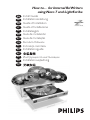 1
1
-
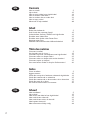 2
2
-
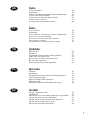 3
3
-
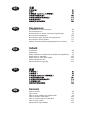 4
4
-
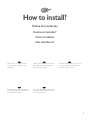 5
5
-
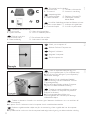 6
6
-
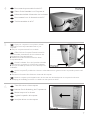 7
7
-
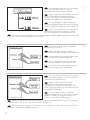 8
8
-
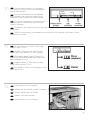 9
9
-
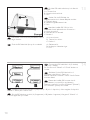 10
10
-
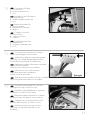 11
11
-
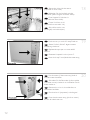 12
12
-
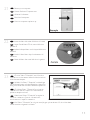 13
13
-
 14
14
-
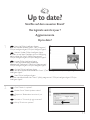 15
15
-
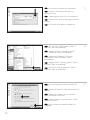 16
16
-
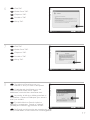 17
17
-
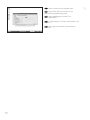 18
18
-
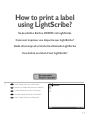 19
19
-
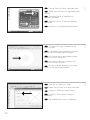 20
20
-
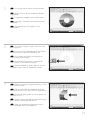 21
21
-
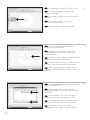 22
22
-
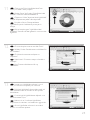 23
23
-
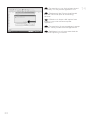 24
24
-
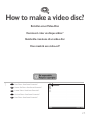 25
25
-
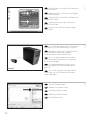 26
26
-
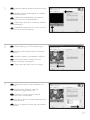 27
27
-
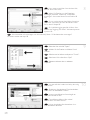 28
28
-
 29
29
-
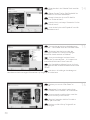 30
30
-
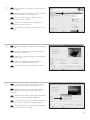 31
31
-
 32
32
-
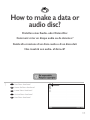 33
33
-
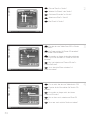 34
34
-
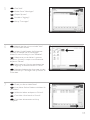 35
35
-
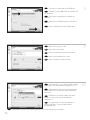 36
36
-
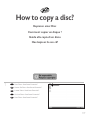 37
37
-
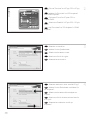 38
38
-
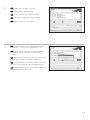 39
39
-
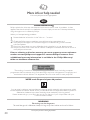 40
40
-
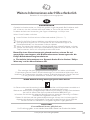 41
41
-
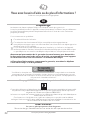 42
42
-
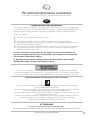 43
43
-
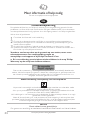 44
44
-
 45
45
-
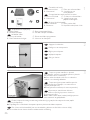 46
46
-
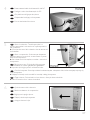 47
47
-
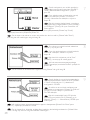 48
48
-
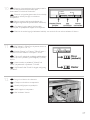 49
49
-
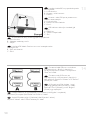 50
50
-
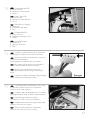 51
51
-
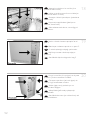 52
52
-
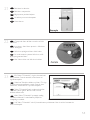 53
53
-
 54
54
-
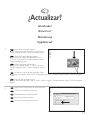 55
55
-
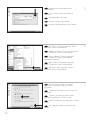 56
56
-
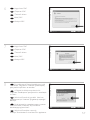 57
57
-
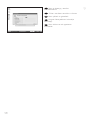 58
58
-
 59
59
-
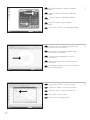 60
60
-
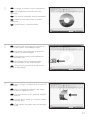 61
61
-
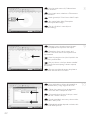 62
62
-
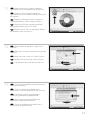 63
63
-
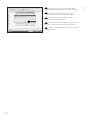 64
64
-
 65
65
-
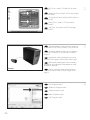 66
66
-
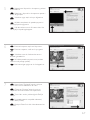 67
67
-
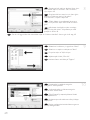 68
68
-
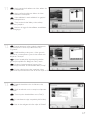 69
69
-
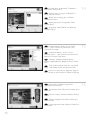 70
70
-
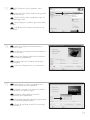 71
71
-
 72
72
-
 73
73
-
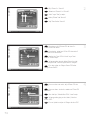 74
74
-
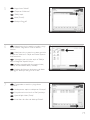 75
75
-
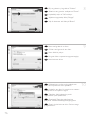 76
76
-
 77
77
-
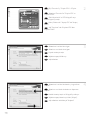 78
78
-
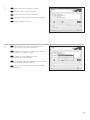 79
79
-
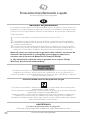 80
80
-
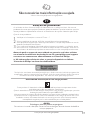 81
81
-
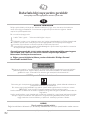 82
82
-
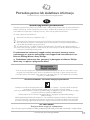 83
83
-
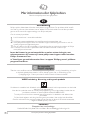 84
84
-
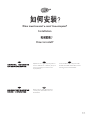 85
85
-
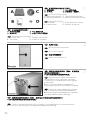 86
86
-
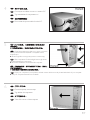 87
87
-
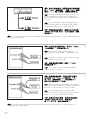 88
88
-
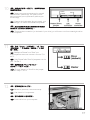 89
89
-
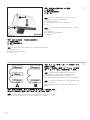 90
90
-
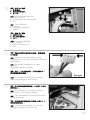 91
91
-
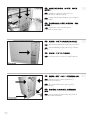 92
92
-
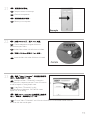 93
93
-
 94
94
-
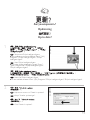 95
95
-
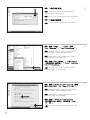 96
96
-
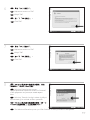 97
97
-
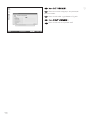 98
98
-
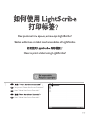 99
99
-
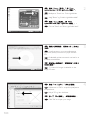 100
100
-
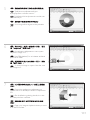 101
101
-
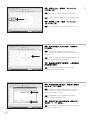 102
102
-
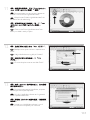 103
103
-
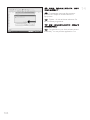 104
104
-
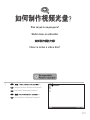 105
105
-
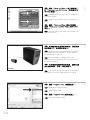 106
106
-
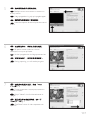 107
107
-
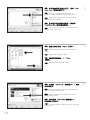 108
108
-
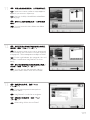 109
109
-
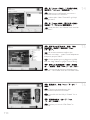 110
110
-
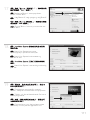 111
111
-
 112
112
-
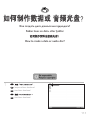 113
113
-
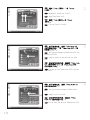 114
114
-
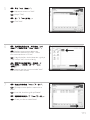 115
115
-
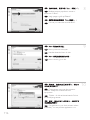 116
116
-
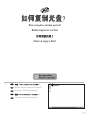 117
117
-
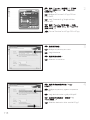 118
118
-
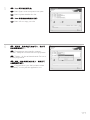 119
119
-
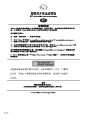 120
120
-
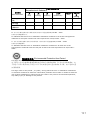 121
121
-
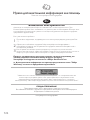 122
122
-
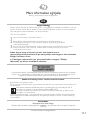 123
123
-
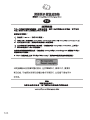 124
124
-
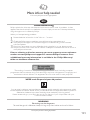 125
125
-
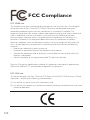 126
126
-
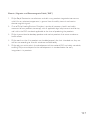 127
127
-
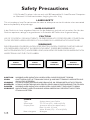 128
128
-
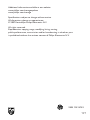 129
129
-
 130
130
in anderen Sprachen
- español: Philips SPD6006BD/97 Manual de usuario
- italiano: Philips SPD6006BD/97 Manuale utente
- Nederlands: Philips SPD6006BD/97 Handleiding
- português: Philips SPD6006BD/97 Manual do usuário
- dansk: Philips SPD6006BD/97 Brugermanual
- Türkçe: Philips SPD6006BD/97 Kullanım kılavuzu
Verwandte Artikel
-
Philips SPD6002BD/97 Benutzerhandbuch
-
Philips SPD6007BD/97 Benutzerhandbuch
-
Philips SPD2204BM/00 Benutzerhandbuch
-
Philips SPD6104BD/97 Benutzerhandbuch
-
Philips SPD2418BD/97 Benutzerhandbuch
-
Philips SPD3900CC-12 Benutzerhandbuch
-
Philips SPD7000BD Benutzerhandbuch
-
Philips SPD7000BD Benutzerhandbuch
-
Philips SPD2214BD/93 Benutzerhandbuch
-
Philips SPD3200CC-00 Benutzerhandbuch